Win10系统禁止更新到Win11的方法
时间:2024-03-07 14:01:50作者:极光下载站人气:0
很多小伙伴在使用win10系统的过程中都会遇到系统需要升级的情况,尤其是在Win11系统出来之后,很多小伙伴的电脑都会自动进行升级,当我们想要禁止电脑系统自动升级到Win11时,该怎么进行设置呢。其实很简单,我们只需要先打开本地组策略编辑器窗口,然后找到“指定Intranet Microsoft更新服务位置”选项,启用该选项,再打开服务窗口,找到“Windows Update”,将该服务设置为禁用即可。有的小伙伴可能不清楚具体的操作方法,接下来小编就来和大家分享一下Win10系统禁止更新到Win11的方法。
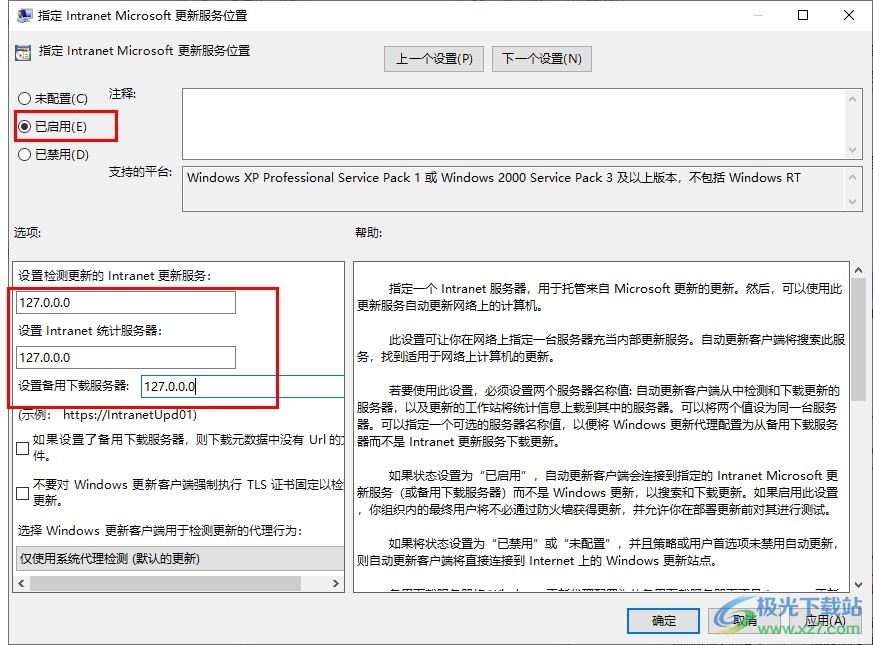
方法步骤
1、第一步,我们在电脑中使用“Win+R”打开运行窗口,然后在窗口中输入“gpedit.msc”,再点击确定选项
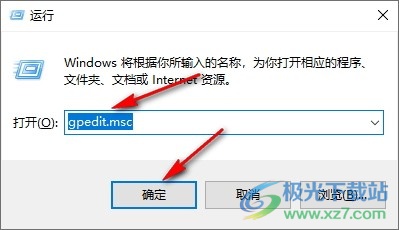
2、第二步,打开本地组策略编辑器页面之后,我们在该页面中依次打开计算机配置、管理模板和Windows组件选项
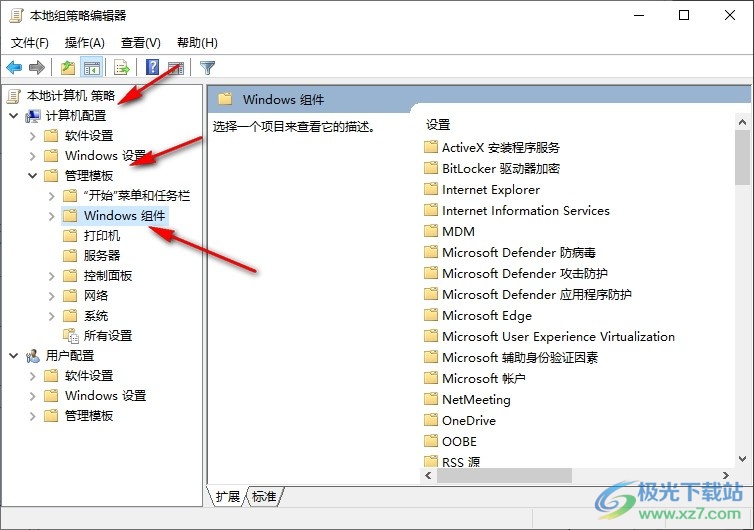
3、第三步,我们在Windows组件下点击打开Windows更新选项,然后在右侧页面中再双击打开“指定Intranet Microsoft更新服务位置”选项
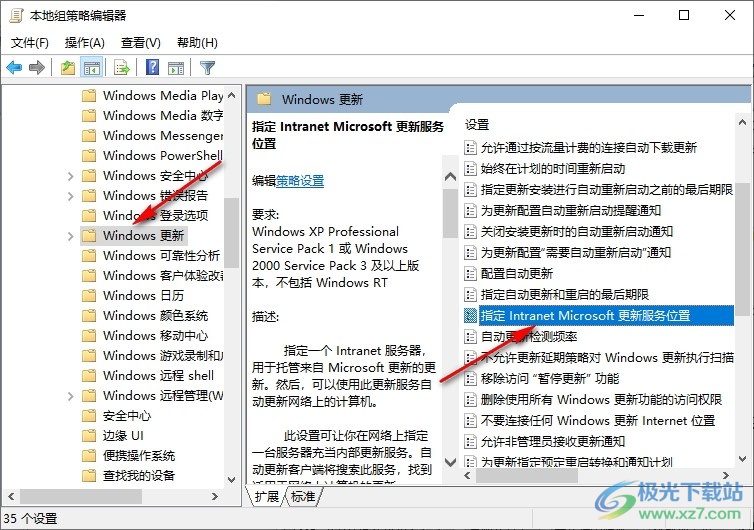
4、第四步,进入指定Intranet Microsoft更新服务位置设置页面之后,我们先点击“已启用”选项,再在三个框内都输入“127.0.0.0”,然后点击应用和确定选项
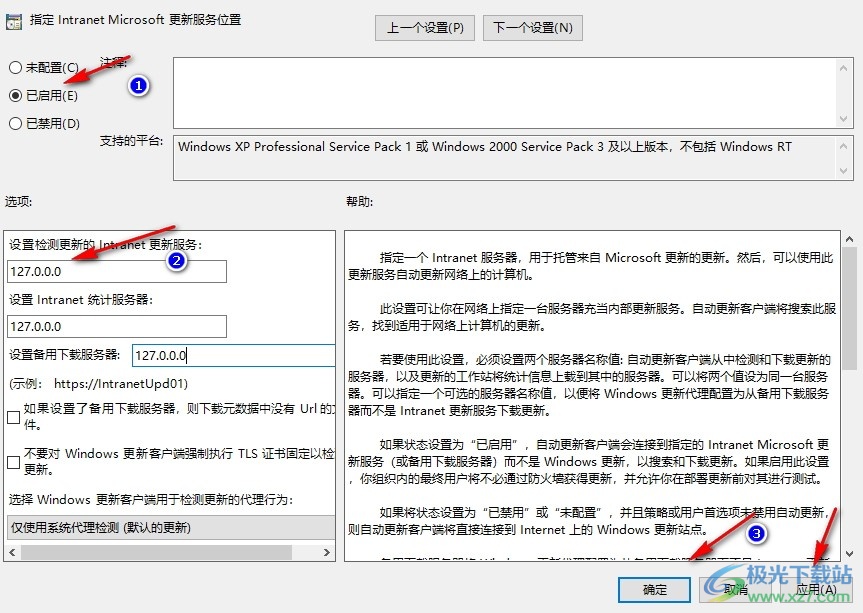
5、第五步,接着我们重新打开运行框,然后输入“services.msc”,打开服务窗口,在该窗口中找到“Windows Update”服务,右键单击选择“属性”选项
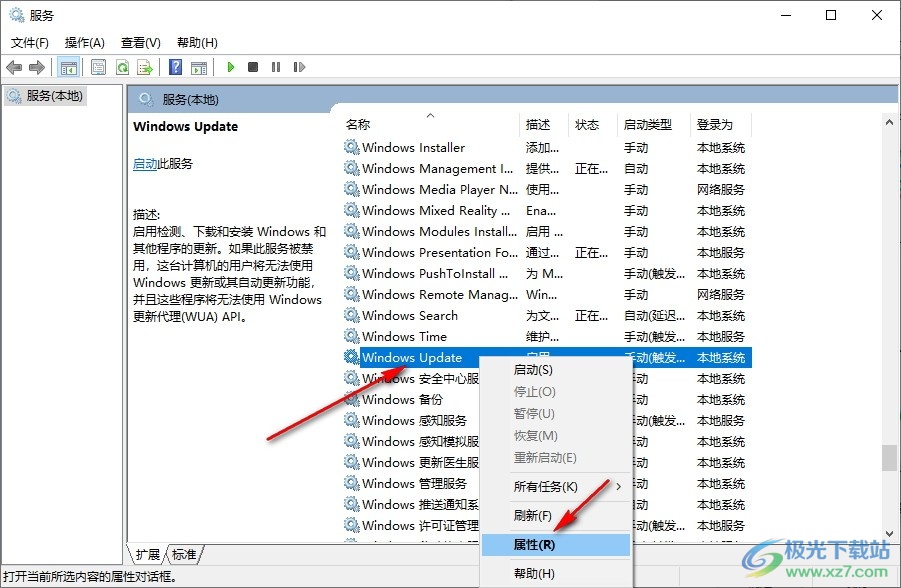
6、第六步,进入“Windows Update的属性”页面之后,我们将启动类型改为“禁用”,再点击应用和确定选项即可
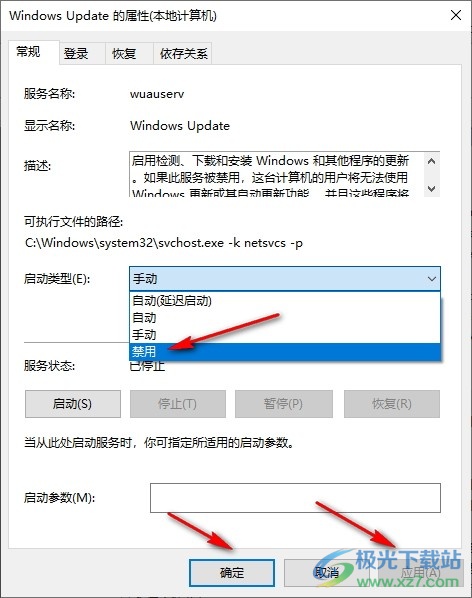
以上就是小编整理总结出的关于Win10系统禁止更新到Win11的方法,我们先在本地组策略编辑器页面中设置好指定Intranet Microsoft更新服务位置,再进入服务页面,将“Windows Update”设置为禁用即可,感兴趣的小伙伴快去试试吧。

大小:4.00 GB版本:64位单语言版环境:Win10
- 进入下载

网友评论